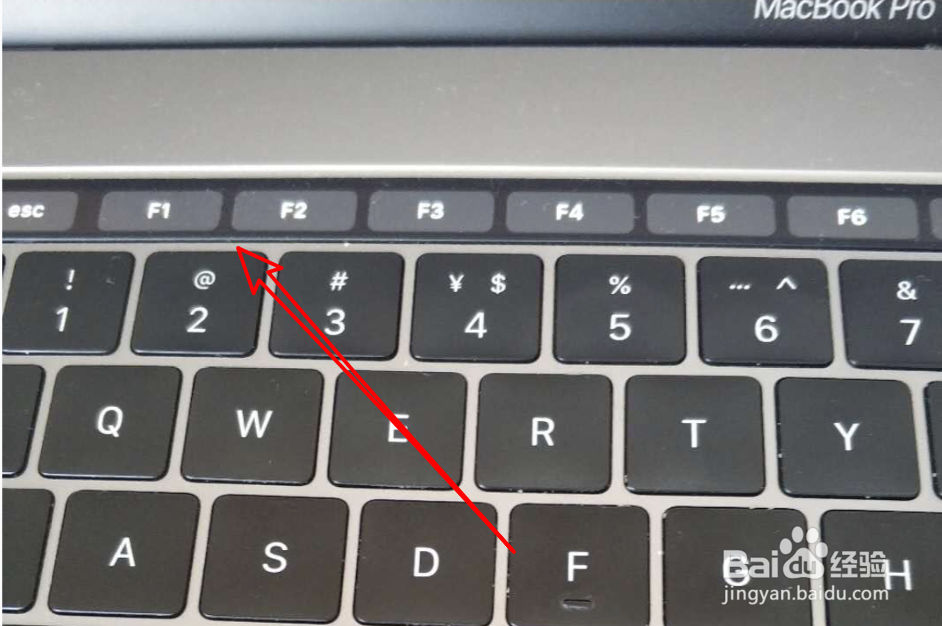1、在新版本的mac电脑上,键盘里都是没有直接显示F1等功能键的。
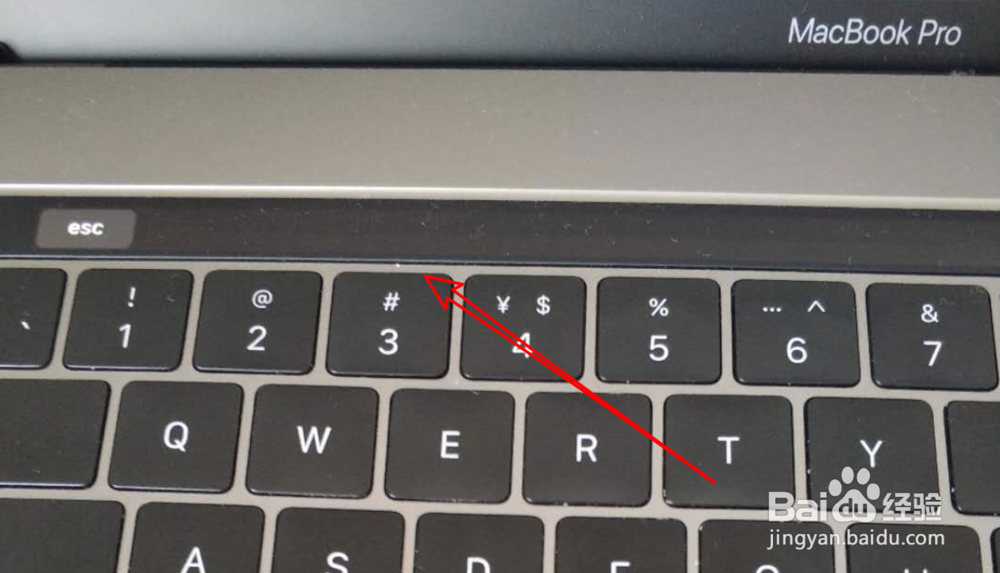
2、要显示出功能键,我们先点击打开「系统偏好设置」。
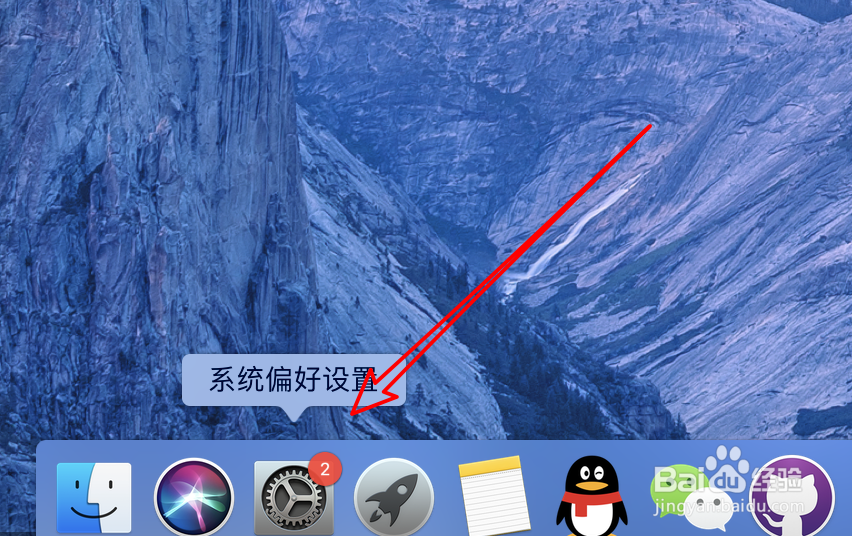
3、然后点击打开里面的「键盘」项。
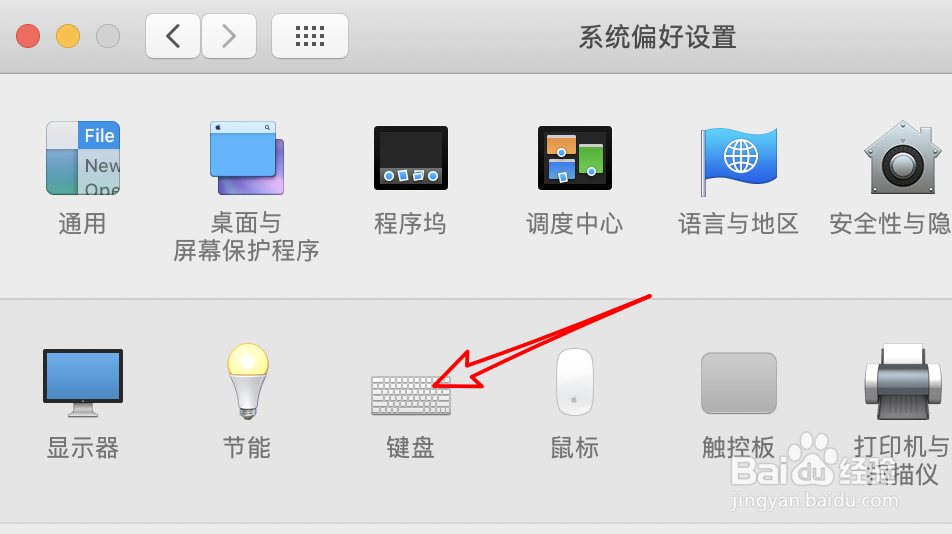
4、点击上方的「键盘」标签,显示对应的设置面板。

5、在这里点击下方「按下Fn键以」这个选项的下拉框。
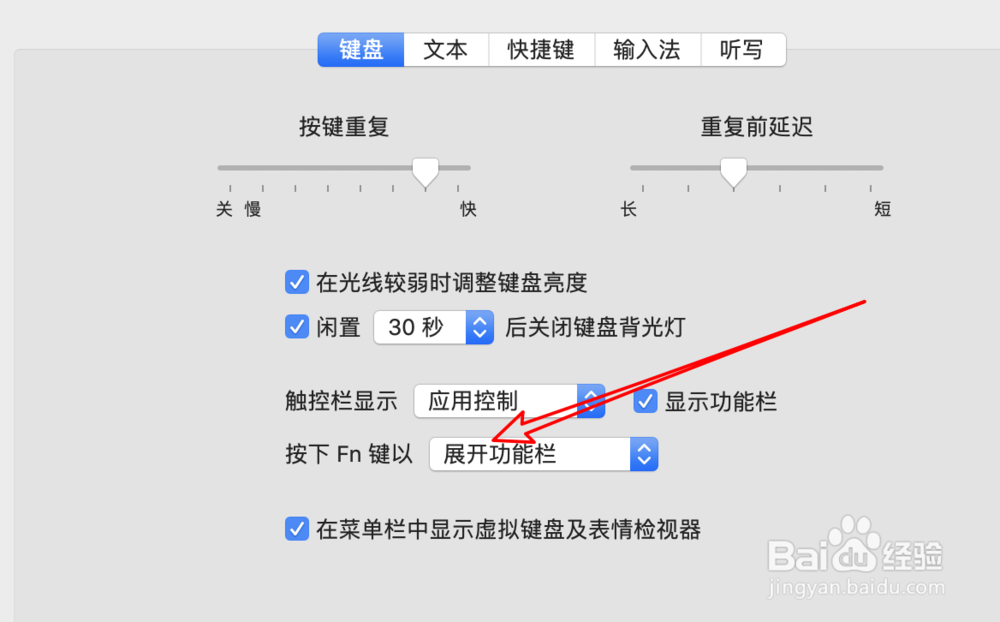
6、点击选中下拉框里的「显示F1,F2等键」。

7、设置完成,我们在键盘上按下左下角的fn键后,在触控栏里就会显示出F1,F2,F3等功能键了。
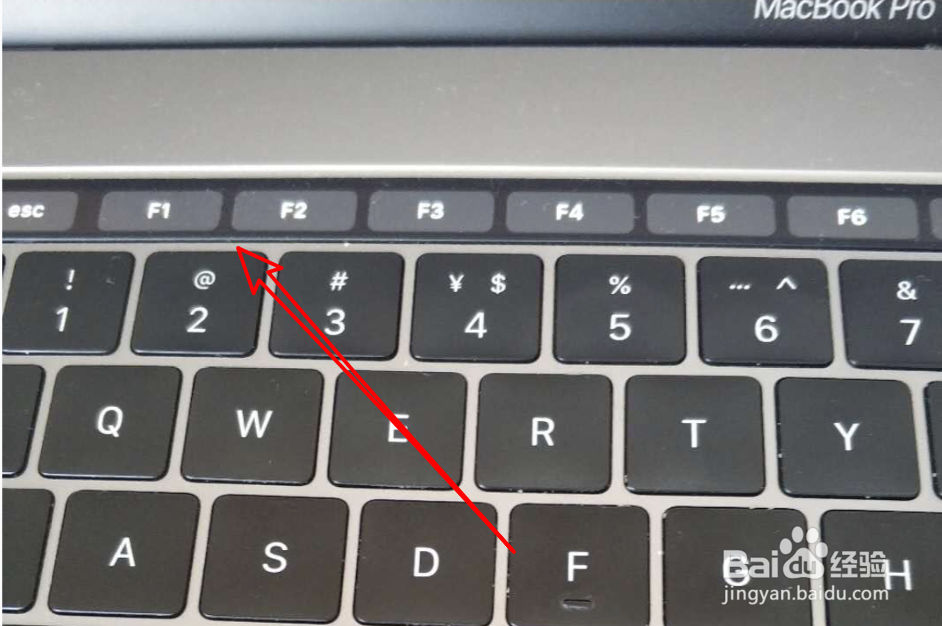
时间:2024-10-16 04:45:09
1、在新版本的mac电脑上,键盘里都是没有直接显示F1等功能键的。
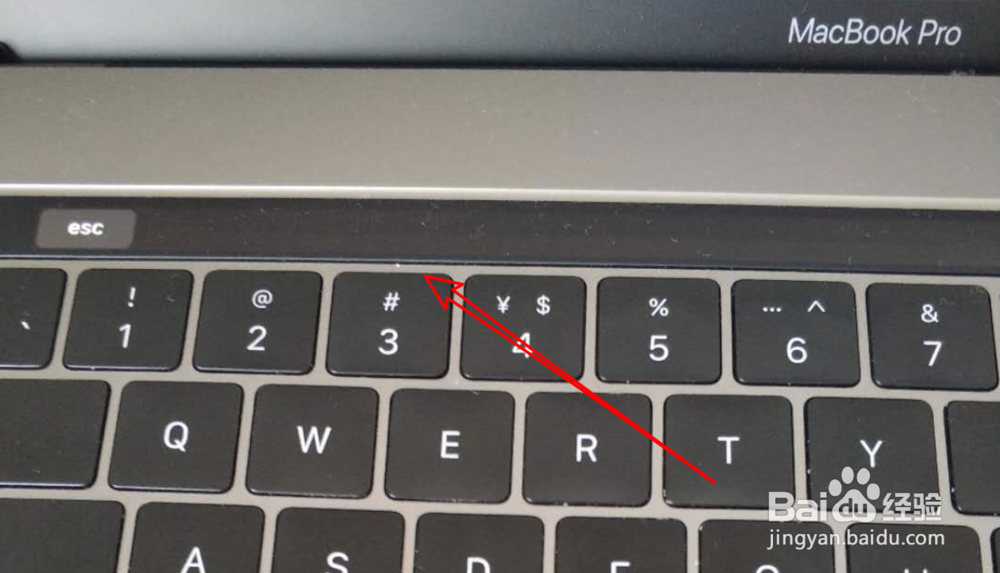
2、要显示出功能键,我们先点击打开「系统偏好设置」。
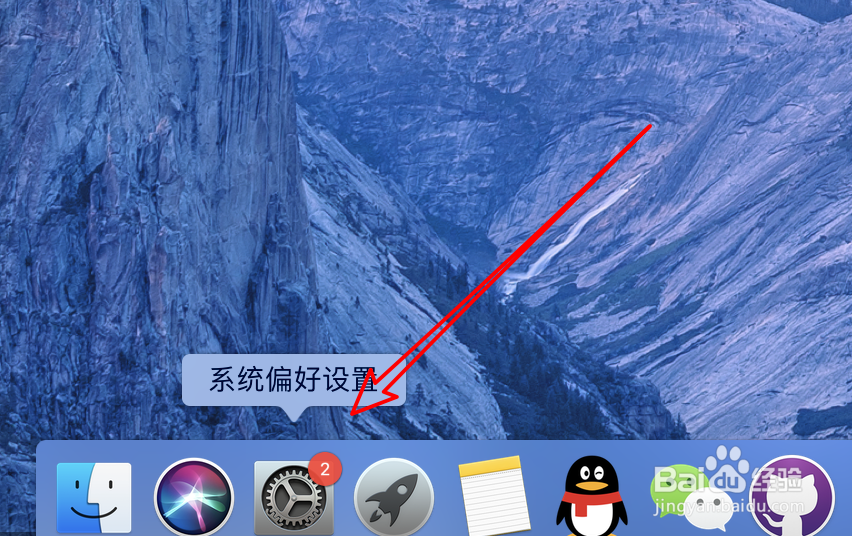
3、然后点击打开里面的「键盘」项。
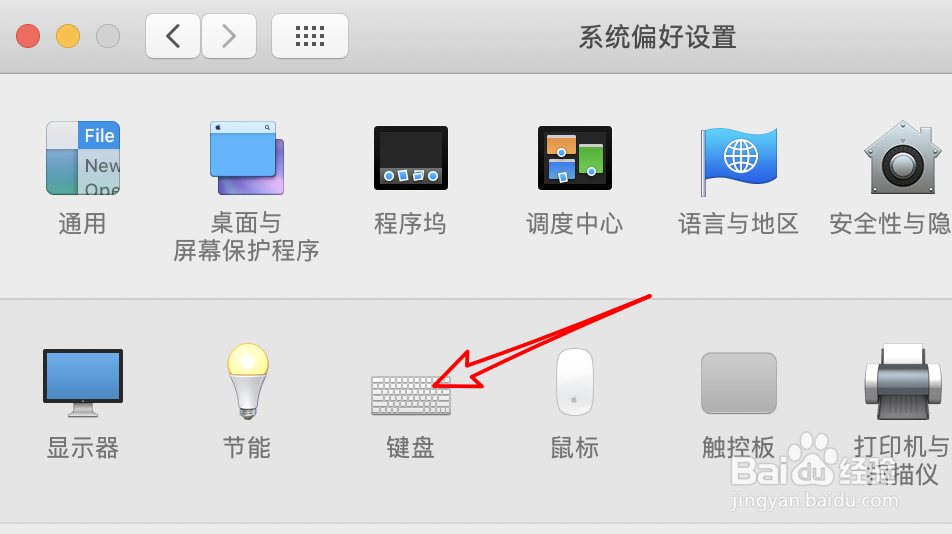
4、点击上方的「键盘」标签,显示对应的设置面板。

5、在这里点击下方「按下Fn键以」这个选项的下拉框。
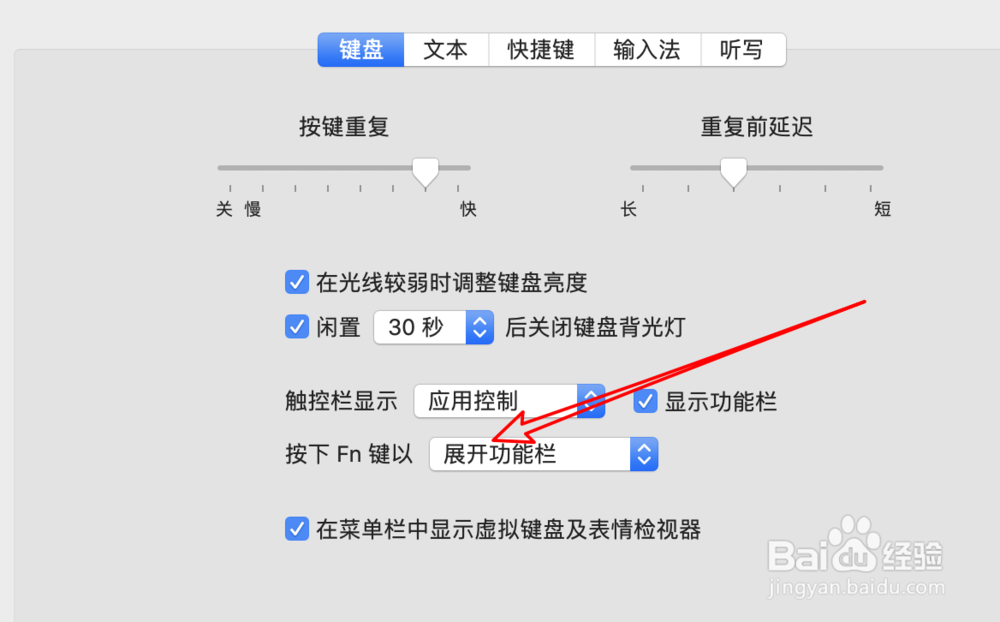
6、点击选中下拉框里的「显示F1,F2等键」。

7、设置完成,我们在键盘上按下左下角的fn键后,在触控栏里就会显示出F1,F2,F3等功能键了。